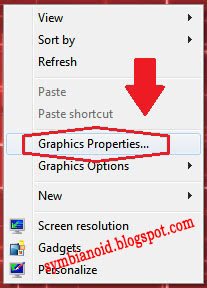Assalamualaikum Sahabat Symbianoid...
Alhamdulillah sampai sekarang saya masih bisa berbagi pengalaman dan melakukan posting, untuk posting kali ini saya akan membahas cara bagaimana membuat GAME di Laptop agar terlihat penuh di Layar alias Full Screen.
Pernahkah kamu saat bermain Game dengan layar yang game nya hanya di tengah karena samping kiri dan kanan nampak layar berwarna hitam atau sisa tampilan layar pada game yang tidak penuh.
Nah diposting kali ini saya akan berbagi bagaimana cara mengatasi hal-hal tersebut.
Disini saya menggunakan "Intel Graphic and Media Control Panel" sebagai pengaturan medianya,
mungkin sebelumnya ada juga yang pernah tahu tentang cara merubah tampilan game dengan menggunakan REGEDIT.exe dengan cara klik Start Menu - > lalu mengetikan regedit.exe dan kemudian mengatur pengaturan pada file-file tertentu.
Namun ternyata dibalik itu ada juga cara lain yaitu seperti cara yang akan saya jabarkan sebagai berikut.
Silahkan ikuti langkah demi langkahnya:
1. Klik kanan pada Desktop (Kalo nggak tau Pada Area Layar Utama, terserah di mana aja hehe..)
2. Pilih Graphic Properties, seperti contoh pada gambar dibawah ini.
Woit... tapi jangan puas dulu, karena langkah-langkahnya belum selesai sob.
Semoga langkah demi langkah yang sudah saya jabarkan di atas membantu, OK semoga menyenangkan...
Terimakasih telah berkunjung... \(^_^")/
Alhamdulillah sampai sekarang saya masih bisa berbagi pengalaman dan melakukan posting, untuk posting kali ini saya akan membahas cara bagaimana membuat GAME di Laptop agar terlihat penuh di Layar alias Full Screen.
Pernahkah kamu saat bermain Game dengan layar yang game nya hanya di tengah karena samping kiri dan kanan nampak layar berwarna hitam atau sisa tampilan layar pada game yang tidak penuh.
Nah diposting kali ini saya akan berbagi bagaimana cara mengatasi hal-hal tersebut.
Disini saya menggunakan "Intel Graphic and Media Control Panel" sebagai pengaturan medianya,
mungkin sebelumnya ada juga yang pernah tahu tentang cara merubah tampilan game dengan menggunakan REGEDIT.exe dengan cara klik Start Menu - > lalu mengetikan regedit.exe dan kemudian mengatur pengaturan pada file-file tertentu.
Namun ternyata dibalik itu ada juga cara lain yaitu seperti cara yang akan saya jabarkan sebagai berikut.
Silahkan ikuti langkah demi langkahnya:
1. Klik kanan pada Desktop (Kalo nggak tau Pada Area Layar Utama, terserah di mana aja hehe..)
2. Pilih Graphic Properties, seperti contoh pada gambar dibawah ini.
3. Kemudian pilihlah Display - General Setting - Resolution
Seperti tampak pada gambar di bawah ini:
4. Pada Resolution pilih ukuran 1280 x 768 karena biasanya pada Game yang tidak Full Screen rata-rata memakai ukuran tersebut, atau jika pada Option Game tidak pada ukuran tersebut maka kamu UBAH ukuran yang sesuai dengan ukuran resolution yang sama dengan ukuran layar pada Game tersebut.
Dengan cara masuk Game-nya dahulu lalu pilih OPTION kemudian lihat ukuran maksimal layar pada Game kamu, kemudian keluar lalu samakan resolution pada Intel Graphic dengan ukuran maksimal pada game.
Jika sudah, kemudian klik "Apply" tapi usahakan jangan klik "OK" dulu, itu karena kita sedang menyamakan ukuran layar pada Game dan Intel Graphic (Layar).
5. Masih dalam tahap yang sama, sekarang coba buka GAME yang ingin kamu ubah settingan layarnya tersebut dan lihat hasilnya.
TARRRAAAA...!!! Game kamu sekarang menjadi Full Screen kan. (^_^")Woit... tapi jangan puas dulu, karena langkah-langkahnya belum selesai sob.
6. Setelah tampilan game kamu menjadi Full Screen atau Layarnya penuh seperti yang kamu harapkan, sekarang keluar dari game dan jangan lupa EXIT atau QUIT pada game tersebut bukan minimize atau hanya Close saja.
(Dikarenakan biar game benar-benar terhenti atau off saat prosesing berlanjut atau bisa juga untuk mengantisipasi agar tidak terjadi error graphic yang tidak di inginkan hehe.)
7. Kemudian kembali pada Pengaturan Resolution Intel Graphic seperti awal pertama tadi, lalu kemudian kamu kembalikan ukuran layarmu atau settingan layar pada ukuran semula yaitu 1366 x 768, lalu klik "Apply" baru kemudian klik "OK".
(Biar layar terlihat normal kembali seperti semula).
8. Sekarang cobalah game-nya lagi, dan lihat hasilnya.
Semoga langkah demi langkah yang sudah saya jabarkan di atas membantu, OK semoga menyenangkan...
Terimakasih telah berkunjung... \(^_^")/
 Home
Home